随着企业对电脑的应用越来越多,比如会计使用的“用友”和“管家婆”等软件,这些软件数据非常庞大,企业的数据是需要长久保存下去,数据会越来越多,U 盘是满足不了需要,移动硬盘成了备份数据的最好选择。一些电脑新手还不知道如何给移动硬盘分区,下面我以1T为例,分四个区,分别是500G,100G,200G,200G

方法/步骤
1、首先将新买的移动硬盘插入计算机的USB接口,然后选择桌面->计算机,在计算机上右击,然后再出现的窗口上选择管理。进入计算机管理的页面然后在那里进行分区的进一步设置。
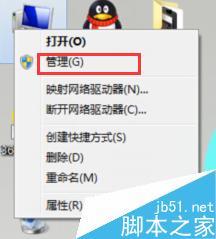
2、进入后我们可以发现有许多计算机的一些配置,我们可以在这里查看我们计算机的一些基本信息。而分区功能是在存储->磁盘管理下完成的

3、点击磁盘管理后,右侧会出现电脑里的磁盘信息,如果你已经插入了移动硬盘,那么在中间部分会显示你的移动硬盘当前的分区情况。选择要分的区,右击->压缩卷
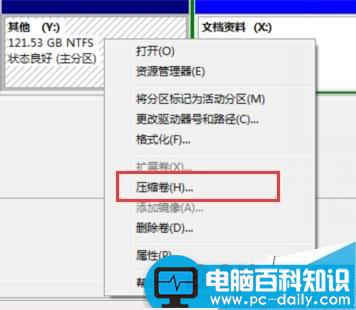
4、应该计算好要分的区的个数和大小,如果是要分500G,应该填写500*1024的计算结果,然后再对分出来的500G重复上面的操作,再填写200*1024,100*1024。
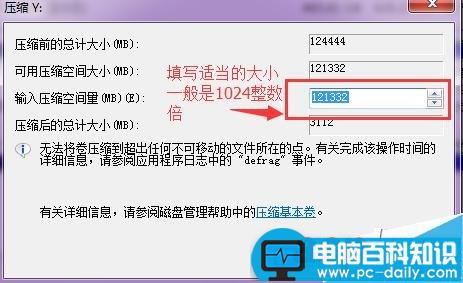
5、点击确定后在分出来的区右击,选择新建简单卷,为其分配区号并格式化, 这样一个新的区就已经分配好了。
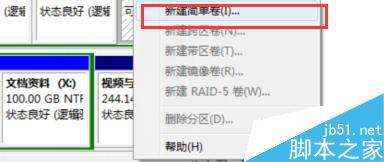
6、弹出欢迎使用“新建简单卷的窗口”,确定没有什么问题之后 ,直接点击下一步。
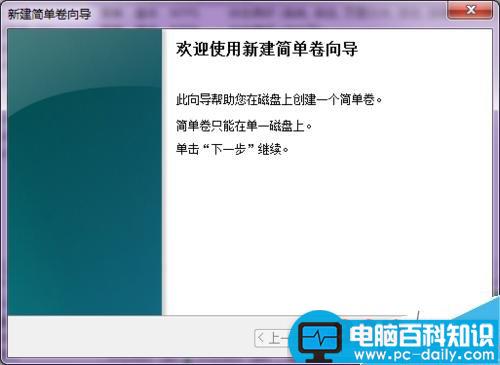
7、本窗口是设置最大卷与最小卷的大小,一般情况下不用更改大小,默认是整个大小,所以直接点击下一步即可。

8、此页面是用来分配区号,也就是我们常见的C盘,D盘等。选择自己喜欢的字母为其分配区号,然后下一步。
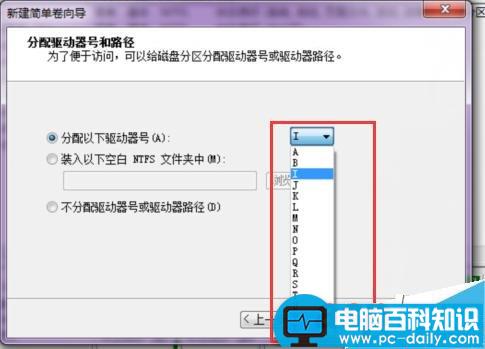
9、此窗口是用来选择格式化当前分区的,点击下一步完成格式化,这样我们的分区工作就已经完成了。
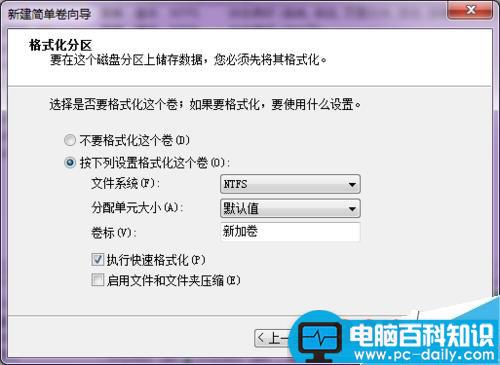
注意事项
分区前应该计算好分区个数和分区大小
分区大小最好为1024的整数倍
以上就是如何对新买的移动硬盘进行分区方法介绍,操作步骤很简单的,不会的朋友可以参考本文,希望能对大家有所帮助!






